Immer
Wenn Sie keine Bedingung festlegen möchten, wählen Sie Immer. Die Regel wird jedes Mal für alle ausgeführt, ohne dass Bedingungen geprüft werden.
Alle vorherigen Bedingungen ungültig
Wenn alle vorherigen Bedingungen im vorherigen Regelblock ungültig sind, d. h. der vorherige Regelblock wurde nicht ausgeführt, wird diese Bedingung wahr. Dadurch wird sichergestellt, dass die Aktion nur ausgelöst wird, wenn keine der vorherigen Bedingungen erfüllt ist.Verfügbar nur, wenn mindestens ein vorheriger Regelblock existiert.

Kunde
E-Mail-Adresse
Diese Bedingung prüft die E-Mail-Adresse des Kunden anhand bestimmter Kriterien, basierend auf einer der folgenden Unterbedingungen:- enthält (Die E-Mail-Adresse enthält den eingegebenen Wert)
- enthält nicht (Die E-Mail-Adresse enthält den eingegebenen Wert nicht)
- ist leer (Es wurde keine E-Mail-Adresse angegeben)
- ist nicht leer (Es wurde eine E-Mail-Adresse angegeben)
- ist (Die E-Mail-Adresse entspricht genau dem eingegebenen Wert)
- ist nicht (Die E-Mail-Adresse entspricht nicht genau dem eingegebenen Wert)
Zum Beispiel, enthält @gmail.com → Trifft auf jede E-Mail-Adresse zu, die mit „@gmail.com“ endet.

Zum Beispiel, ist leer → Trifft zu, wenn das E-Mail-Feld leer ist.

Kunden-Tag
Diese Bedingung überprüft den Tag des Kunden anhand bestimmter Kriterien, basierend auf einer der folgenden Unterbedingungen:- hat den Wert (Trifft zu, wenn die Tags des Kunden den eingegebenen Wert enthalten)
- hat nicht den Wert (Trifft zu, wenn die Tags des Kunden den eingegebenen Wert nicht enthalten)
Beispiel: hat den Wert VIP → Trifft auf Kunden zu, die den VIP-Tag haben.

Gesamte Anzahl der vorherigen Bestellungen des Kunden
Diese Bedingung überprüft die gesamte Anzahl der vorherigen Bestellungen, die der Kunde aufgegeben hat, anhand spezifischer Kriterien, basierend auf einer der folgenden Unterbedingungen:- ist größer als oder gleich (Trifft zu, wenn die gesamte Anzahl der vorherigen Bestellungen des Kunden größer oder gleich der eingegebenen Zahl ist)
- ist kleiner als oder gleich (Trifft zu, wenn die gesamte Anzahl der vorherigen Bestellungen des Kunden kleiner oder gleich der eingegebenen Zahl ist)
Zum Beispiel, ist größer als oder gleich 3 → Trifft auf Kunden zu, die 3 oder mehr vorherige Bestellungen aufgegeben haben.

B2B-Details
Kunde ist ein B2B-Unternehmen
Diese Bedingung prüft, ob der Kunde zu einem Unternehmen in Ihren Shop-Daten gehört. Wenn der Kunde als B2B-Unternehmen identifiziert wird, gilt die Bedingung als erfüllt.
Kunde ist kein B2B-Unternehmen
Diese Bedingung prüft, ob der Kunde nicht zu einem Unternehmen in Ihren Shop-Daten gehört. Wenn der Kunde nicht als B2B-Unternehmen identifiziert wird, gilt die Bedingung als erfüllt.
Name des kaufenden Unternehmens
Diese Bedingung prüft, ob der Kunde zu einem Unternehmen in Ihren Shop-Daten gehört, und überprüft dann den Namen des kaufenden Unternehmens anhand bestimmter Kriterien, basierend auf einer der folgenden Unterbedingungen:- enthält (Der Name des kaufenden Unternehmens enthält den eingegebenen Wert)
- enthält nicht (Der Name des kaufenden Unternehmens enthält den eingegebenen Wert nicht)
- ist leer (Kein Name des kaufenden Unternehmens angegeben)
- ist nicht leer (Ein Name des kaufenden Unternehmens ist angegeben)
- ist (Der Name des kaufenden Unternehmens stimmt genau mit dem eingegebenen Wert überein)
- ist nicht (Der Name des kaufenden Unternehmens stimmt nicht genau mit dem eingegebenen Wert überein)
Beispiel: enthält Trading → Passt auf jeden Namen eines kaufenden Unternehmens, der das Wort „Trading“ enthält.

Beispiel: ist leer → Passt, wenn das Feld für den Namen des kaufenden Unternehmens leer ist.

Standortname des kaufenden Unternehmens
Diese Bedingung prüft, ob der Kunde zu einem Unternehmen in Ihren Shop-Daten gehört, und überprüft dann den Standortnamen des kaufenden Unternehmens anhand bestimmter Kriterien, basierend auf einer der folgenden Unterbedingungen:- enthält (Der Standortname des kaufenden Unternehmens enthält den eingegebenen Wert)
- enthält nicht (Der Standortname des kaufenden Unternehmens enthält den eingegebenen Wert nicht)
- ist leer (Kein Standortname des kaufenden Unternehmens angegeben)
- ist nicht leer (Ein Standortname des kaufenden Unternehmens ist angegeben)
- ist (Der Standortname des kaufenden Unternehmens stimmt genau mit dem eingegebenen Wert überein)
- ist nicht (Der Standortname des kaufenden Unternehmens stimmt nicht genau mit dem eingegebenen Wert überein)
Beispiel: enthält New York → Passt auf jeden Standortnamen eines kaufenden Unternehmens, der „New York“ enthält.

Beispiel: ist leer → Passt, wenn das Feld für den Standortnamen des kaufenden Unternehmens leer ist.

Bestelldetails
Zwischensumme der Bestellung Betrag
Diese Bedingung prüft die Zwischensumme der Bestellung anhand bestimmter Kriterien, basierend auf einer der folgenden Unterbedingungen:- ist größer als oder gleich (Trifft zu, wenn die Zwischensumme der Bestellung größer oder gleich dem eingegebenen Betrag ist)
- ist kleiner als oder gleich (Trifft zu, wenn die Zwischensumme der Bestellung kleiner oder gleich dem eingegebenen Betrag ist)
Geben Sie den Betrag in Ihrer Shop-Währung ein. Einstellungen > Shop-Details > Shop
Währung
Zum Beispiel, ist größer als oder gleich 699 → Trifft auf Bestellungen zu, deren Zwischensumme 699 oder mehr beträgt.

Warenkorbdetails
Währung
Wird verwendet, um die vom Kunden im Shop ausgewählte Währung mit einer oder mehreren bestimmten Währungen zu vergleichen, basierend auf einer der folgenden Unterbedingungen:- Hat einen dieser Werte (Passt, wenn die Währung des Kunden in der angegebenen Liste enthalten ist)
- Hat keinen dieser Werte (Passt, wenn die Währung des Kunden nicht in der angegebenen Liste enthalten ist)
- Hat einen anderen Wert als diese Werte (Passt, wenn die Währung des Kunden nicht in der angegebenen Liste enthalten ist)
- Hat keinen anderen Wert als diese Werte (Passt, wenn die Währung des Kunden nur in der angegebenen Liste enthalten ist und keine anderen)
Beispiel: Hat keinen anderen Wert als diese Werte: USD, EUR → Passt, wenn das Feld nur „USD“ oder „EUR“ enthält und keine anderen Währungen.
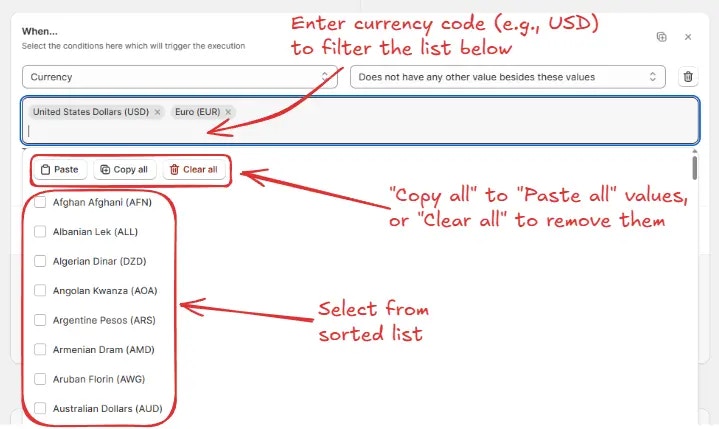
Produktanbieter
Diese Bedingung prüft den Produktanbieter anhand bestimmter Kriterien. Wenn ein Produkt im Warenkorb den eingegebenen Produktanbieterwert hat, basierend auf einer der folgenden Unterbedingungen:- Hat einen dieser Werte (Passt, wenn der Produktanbieter mindestens einen der eingegebenen Werte hat)
- Hat keinen dieser Werte (Passt, wenn der Produktanbieter keinen der eingegebenen Werte hat)
- Hat einen anderen Wert als diese Werte (Passt, wenn der Produktanbieter einen Wert hat, der nicht unter den eingegebenen Werten ist)
- Hat keinen anderen Wert als diese Werte (Passt, wenn der Produktanbieter nur die eingegebenen Werte hat und keine anderen)
- Hat Anzahl der Werte größer oder gleich (Passt, wenn die Anzahl der Produktanbieter größer oder gleich der eingegebenen Zahl ist)
- Hat Anzahl der Werte kleiner oder gleich (Passt, wenn die Anzahl der Produktanbieter kleiner oder gleich der eingegebenen Zahl ist)
Verwenden Sie * als Platzhalter, um mehrere Werte zu vergleichen. Beispiel: Drop* passt auf Dropship, drop-590 usw. ? passt auf ein einzelnes Zeichen.
Beispiel: Hat einen dieser Werte: Nike, Adidas → Passt, wenn der Produktanbieter „Nike“ oder „Adidas“ ist.
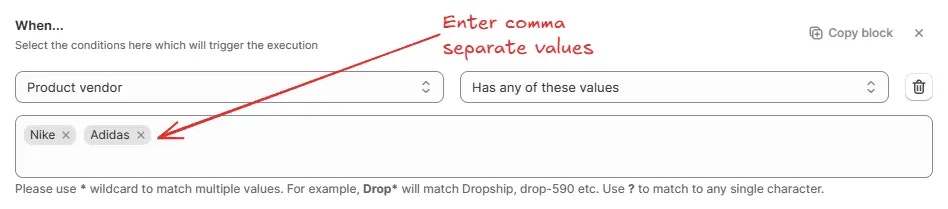
Beispiel: Hat Anzahl der Werte größer oder gleich 3 → Passt, wenn es drei oder mehr Produktanbieter gibt.

Produkttitel
Diese Bedingung prüft den Produkttitel anhand bestimmter Kriterien. Wenn ein Produkt im Warenkorb den eingegebenen Produkttitelwert hat, basierend auf einer der folgenden Unterbedingungen:- enthält (Der Produkttitel enthält den eingegebenen Wert)
- enthält nicht (Der Produkttitel enthält den eingegebenen Wert nicht)
- ist (Der Produkttitel stimmt genau mit dem eingegebenen Wert überein)
- ist nicht (Der Produkttitel stimmt nicht genau mit dem eingegebenen Wert überein)
Beispiel: enthält Schuhe → Passt, wenn ein Produkttitel das Wort „Schuhe“ enthält.

Produkttyp
Diese Bedingung prüft den Produkttyp anhand bestimmter Kriterien. Wenn ein Produkt im Warenkorb den eingegebenen Produkttypwert hat, basierend auf einer der folgenden Unterbedingungen:- enthält (Der Produkttyp enthält den eingegebenen Wert)
- enthält nicht (Der Produkttyp enthält den eingegebenen Wert nicht)
- ist leer (Kein Produkttyp angegeben)
- ist nicht leer (Ein Produkttyp ist angegeben)
- ist (Der Produkttyp stimmt genau mit dem eingegebenen Wert überein)
- ist nicht (Der Produkttyp stimmt nicht genau mit dem eingegebenen Wert überein)
Beispiel: enthält Elektronik → Passt, wenn ein Produkttyp das Wort „Elektronik“ enthält.

Beispiel: ist leer → Passt, wenn das Feld für den Produkttyp leer ist.

Zwischensumme der Bestellung Betrag pro SKU
Diese Bedingung prüft die Zwischensumme der Produkte mit einer bestimmten SKU im Warenkorb anhand definierter Kriterien, basierend auf einer der folgenden Unterbedingungen:- Betrag ist größer oder gleich (Passt, wenn die Zwischensumme der Produkte mit der angegebenen SKU größer oder gleich dem eingegebenen Betrag ist)
- Betrag ist kleiner oder gleich (Passt, wenn die Zwischensumme der Produkte mit der angegebenen SKU kleiner oder gleich dem eingegebenen Betrag ist)
1
SKU eingeben
Geben Sie die SKU in das Feld „SKU eingeben“ ein.
2
Betrag eingeben
Geben Sie den Betrag in das Feld „Betrag eingeben“ ein.
3
Vergleichsoption auswählen
Wählen Sie die Vergleichsoption aus dem Dropdown-Menü.
Geben Sie den Betrag in der Währung Ihres Shops ein. Einstellungen > Shop Details > Shop
Währung
Beispiel für „Betrag ist größer oder gleich“:
SKU:ABC123
Betrag:777
→ Passt, wenn die Zwischensumme der Produkte mit SKUABC123777 oder mehr beträgt.

Bestellung Zwischensummenbetrag pro Produkt-Tag
Diese Bedingung überprüft den Zwischensummenbetrag der Produkte mit einem bestimmten Produkt-Tag in der Bestellung anhand definierter Kriterien, basierend auf einer der folgenden Unterbedingungen:- Betrag ist größer oder gleich (Trifft zu, wenn der Zwischensummenbetrag der Produkte mit dem angegebenen Produkt-Tag größer oder gleich dem eingegebenen Betrag ist)
- Betrag ist kleiner oder gleich (Trifft zu, wenn der Zwischensummenbetrag der Produkte mit dem angegebenen Produkt-Tag kleiner oder gleich dem eingegebenen Betrag ist)
1
Produkt-Tag eingeben
Geben Sie den Produkt-Tag in das Feld „Produkt-Tag eingeben“ ein.
2
Betrag eingeben
Geben Sie den Betrag in das Feld „Betrag eingeben“ ein.
3
Vergleichsoption auswählen
Wählen Sie die Vergleichsoption aus dem Dropdown-Menü.
Geben Sie den Betrag in der Währung Ihres Shops ein. Einstellungen > Shop-Details > Shop-Währung
Beispiel für „Betrag ist größer oder gleich“:
Produkt-Tag:SummerCollection
Betrag:777
→ Trifft auf Bestellungen zu, bei denen der Zwischensummenbetrag der mitSummerCollectiongetaggten Produkte 777 oder mehr beträgt.

Bestell-Zwischensumme – Bestellung Zwischensumme pro Produkt-Tag
Diese Bedingung überprüft die Bestell-Zwischensumme abzüglich der Zwischensumme der Produkte mit einem bestimmten Produkt-Tag anhand definierter Kriterien, basierend auf einer der folgenden Unterbedingungen:- Betrag ist größer oder gleich (Trifft zu, wenn die Differenz größer oder gleich dem eingegebenen Betrag ist)
- Betrag ist kleiner oder gleich (Trifft zu, wenn die Differenz kleiner oder gleich dem eingegebenen Betrag ist)
1
Produkt-Tag eingeben
Geben Sie den Produkt-Tag in das Feld „Produkt-Tag eingeben“ ein.
2
Betrag eingeben
Geben Sie den Betrag in das Feld „Betrag eingeben“ ein.
3
Vergleichsoption auswählen
Wählen Sie die Vergleichsoption aus dem Dropdown-Menü.
Geben Sie den Betrag in der Währung Ihres Shops ein. Einstellungen > Shop-Details > Shop-Währung
Beispiel für „Betrag ist kleiner oder gleich“:
Produkt-Tag:SummerCollection
Betrag:500
→ Trifft auf Bestellungen zu, bei denen die Zwischensumme ohne Produkte mit dem TagSummerCollection500 oder weniger beträgt.

Beliebiger Produktrabattbetrag
Diese Bedingung prüft den Rabattbetrag, der auf ein beliebiges Produkt in der Bestellung angewendet wurde, anhand spezifischer Kriterien, basierend auf einer der folgenden Unterbedingungen:- ist größer oder gleich (Trifft zu, wenn der Rabattbetrag auf ein beliebiges Produkt größer oder gleich dem eingegebenen Betrag ist)
- ist kleiner oder gleich (Trifft zu, wenn der Rabattbetrag auf ein beliebiges Produkt kleiner oder gleich dem eingegebenen Betrag ist)
Gib den Betrag in der Währung deines Shops ein. Einstellungen > Shopdetails > Shopwährung
Beispiel: ist größer oder gleich 50 → Trifft zu, wenn ein beliebiges Produkt in der Bestellung einen Rabattbetrag von 50 oder mehr hat.

Beliebiger Produktrabattprozentsatz
Diese Bedingung prüft den Rabattprozentsatz, der auf ein beliebiges Produkt in der Bestellung angewendet wurde, anhand spezifischer Kriterien, basierend auf einer der folgenden Unterbedingungen:- ist größer oder gleich (Trifft zu, wenn der Rabattprozentsatz auf ein beliebiges Produkt größer oder gleich dem eingegebenen Prozentsatz ist)
- ist kleiner oder gleich (Trifft zu, wenn der Rabattprozentsatz auf ein beliebiges Produkt kleiner oder gleich dem eingegebenen Prozentsatz ist)
Beispiel: ist größer oder gleich 10 → Trifft zu, wenn ein beliebiges Produkt in der Bestellung einen Rabattprozentsatz von 10 % oder mehr hat.

Gesamter Produktrabattbetrag
Diese Bedingung prüft den gesamten Produktrabattbetrag in der Bestellung anhand spezifischer Kriterien, basierend auf einer der folgenden Unterbedingungen:- ist größer oder gleich (Trifft zu, wenn der gesamte Rabattbetrag für ein Produkt größer oder gleich dem eingegebenen Betrag ist)
- ist kleiner oder gleich (Trifft zu, wenn der gesamte Rabattbetrag für ein Produkt kleiner oder gleich dem eingegebenen Betrag ist)
Gib den Betrag in der Währung deines Shops ein. Einstellungen > Shop-Details > Shop-Währung
Beispiel: ist größer oder gleich 100 → Trifft zu, wenn der gesamte Rabattbetrag für ein beliebiges Produkt in der Bestellung 100 oder mehr beträgt.

Gesamter Produktrabattprozentsatz
Diese Bedingung prüft den gesamten Produktrabattprozentsatz in der Bestellung anhand spezifischer Kriterien, basierend auf einer der folgenden Unterbedingungen:- ist größer oder gleich (Trifft zu, wenn der gesamte Rabattprozentsatz für ein Produkt größer oder gleich dem eingegebenen Prozentsatz ist)
- ist kleiner oder gleich (Trifft zu, wenn der gesamte Rabattprozentsatz für ein Produkt kleiner oder gleich dem eingegebenen Prozentsatz ist)
Beispiel: ist größer oder gleich 20 → Trifft zu, wenn der gesamte Rabattprozentsatz für ein beliebiges Produkt in der Bestellung 20 % oder mehr beträgt.

Warenkorb enthält Artikel
SKU
Diese Bedingung prüft die SKU der Produkte im Warenkorb anhand bestimmter Kriterien. Sie wird wahr, wenn ein beliebiges Produkt im Warenkorb den eingegebenen SKU-Wert hat, basierend auf einer der folgenden Unterbedingungen:- Hat einen dieser Werte (Trifft zu, wenn die SKU mindestens einen der eingegebenen Werte enthält)
- Hat keinen dieser Werte (Trifft zu, wenn die SKU keinen der eingegebenen Werte enthält)
- Hat einen anderen Wert als diese Werte (Trifft zu, wenn die SKU einen Wert hat, der nicht zu den eingegebenen Werten gehört)
- Hat keinen anderen Wert als diese Werte (Trifft zu, wenn die SKU nur die eingegebenen Werte enthält und keine anderen)
- Anzahl der Werte ist größer oder gleich (Trifft zu, wenn die Anzahl der SKUs größer oder gleich der eingegebenen Zahl ist)
- Anzahl der Werte ist kleiner oder gleich (Trifft zu, wenn die Anzahl der SKUs kleiner oder gleich der eingegebenen Zahl ist)
Verwenden Sie * als Platzhalter, um mehrere SKU-Werte abzugleichen. Zum Beispiel: SKU* stimmt mit
SKU12, sku-new-1 usw. überein.
Zum Beispiel, Hat einen dieser Werte: SKU1, SKU2 → Trifft zu, wenn die SKU entweder “SKU1” oder “SKU2” ist.
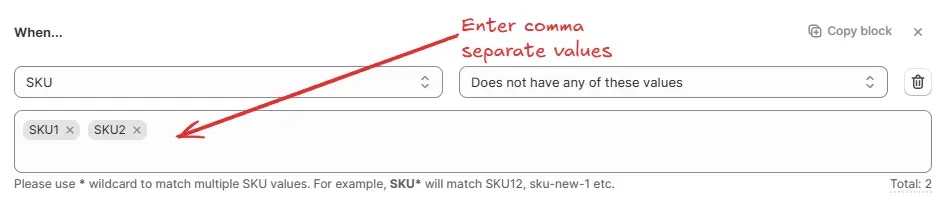
Zum Beispiel, Anzahl der Werte ist größer oder gleich 3 → Trifft zu, wenn es drei oder mehr SKUs gibt.

Produkt-Tag
Diese Bedingung überprüft den Produkt-Tag in der Bestellung anhand spezifischer Kriterien. Sie wird erfüllt, wenn mindestens ein Produkt im Warenkorb den eingegebenen Produkt-Tag-Wert hat, basierend auf einer der folgenden Unterbedingungen:- hat den Wert (Trifft zu, wenn der Produkt-Tag den angegebenen Wert hat)
- hat nicht den Wert (Trifft zu, wenn der Produkt-Tag nicht den angegebenen Wert hat)
- hat einen anderen Wert außer (Trifft zu, wenn der Produkt-Tag einen beliebigen Wert außer dem eingegebenen hat)
- hat keinen anderen Wert außer (Trifft zu, wenn der Produkt-Tag nur den eingegebenen Wert und keinen anderen hat)
Beispiel: hat den Wert NewArrival → Trifft zu, wenn der Produkt-Tag NewArrival ist.

Produkt-Metafeld
Produkt-Metafeld
Diese Bedingung prüft ein Produkt-Metafeld, das Sie durch Namespace und Schlüssel angeben, und wertet es anhand einer der folgenden Unterbedingungen aus:- Hat einen dieser Werte (Passt, wenn das Metafeld mindestens einen der eingegebenen Werte hat)
- Hat keinen dieser Werte (Passt, wenn das Metafeld keinen der eingegebenen Werte hat)
- Hat einen anderen Wert als diese Werte (Passt, wenn das Metafeld einen Wert hat, der nicht unter den eingegebenen Werten ist)
- Hat keinen anderen Wert als diese Werte (Passt, wenn das Metafeld nur die eingegebenen Werte enthält)
- Hat leeren Wert (Passt, wenn das Metafeld keinen Wert enthält)
- Hat keinen leeren Wert (Passt, wenn das Metafeld einen Wert enthält)
- Zahl größer oder gleich (Passt, wenn der numerische Wert des Metafeldes größer oder gleich der eingegebenen Zahl ist)
- Zahl kleiner oder gleich (Passt, wenn der numerische Wert des Metafeldes kleiner oder gleich der eingegebenen Zahl ist)
- Anzahl der Werte größer oder gleich (Passt, wenn die Anzahl der Werte im Metafeld größer oder gleich der eingegebenen Zahl ist)
- Anzahl der Werte kleiner oder gleich (Passt, wenn die Anzahl der Werte im Metafeld kleiner oder gleich der eingegebenen Zahl ist)
Beispiel:Namespace: details·Schlüssel: material·Hat einen dieser Werte: Baumwolle, Leinen→ Passt, wenn das Metafeld „Baumwolle“ oder „Leinen“ enthält.
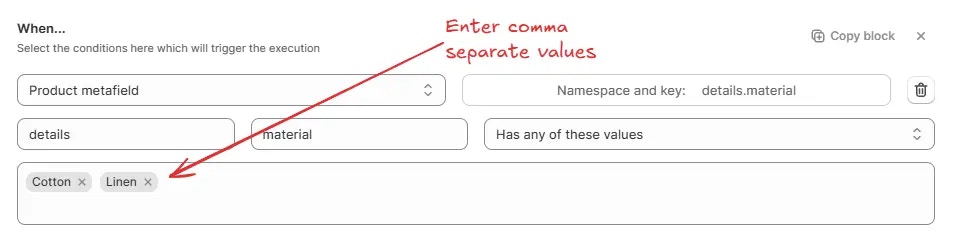
Beispiel:Namespace: ernährung·Schlüssel: kalorien·Zahl kleiner oder gleich 200→ Passt, wenn der numerische Wert des Metafeldes 200 oder weniger beträgt.
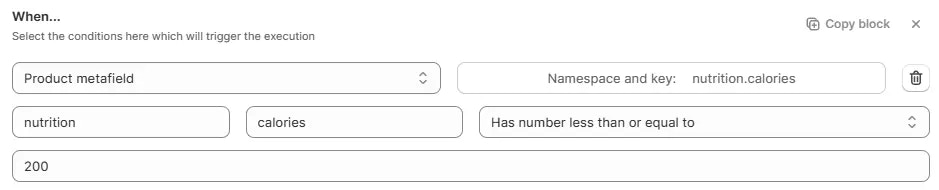
Beispiel:Namespace: merkmale·Schlüssel: verfügbare_größen·Anzahl der Werte größer oder gleich 5→ Passt, wenn das Metafeld fünf oder mehr Größen enthält.

Versand
Verfügbare Versandmethoden
Wird verwendet, um zu prüfen, ob die angegebenen Versandmethoden auf der Checkout-Seite tatsächlich verfügbar sind, basierend auf einer der folgenden Unterbedingungen:- Hat einen dieser Werte (Trifft zu, wenn die Checkout-Seite mindestens eine der aufgelisteten Versandmethoden enthält)
- Hat keinen dieser Werte (Trifft zu, wenn die Checkout-Seite keine der aufgelisteten Versandmethoden enthält)
- Hat einen anderen Wert als diese Werte (Trifft zu, wenn die Checkout-Seite Versandmethoden enthält, die nicht aufgelistet sind)
- Hat keinen anderen Wert als diese Werte (Trifft zu, wenn die Checkout-Seite nur die aufgelisteten Versandmethoden enthält und keine anderen)
- Anzahl der Werte ist größer oder gleich (Trifft zu, wenn die Anzahl der auf der Checkout-Seite verfügbaren Versandmethoden größer oder gleich der angegebenen Zahl ist)
- Anzahl der Werte ist kleiner oder gleich (Trifft zu, wenn die Anzahl der auf der Checkout-Seite verfügbaren Versandmethoden kleiner oder gleich der angegebenen Zahl ist)
Verwenden Sie das * Wildcard-Zeichen, um Teile von Versandmethodennamen abzugleichen. Zum Beispiel, Stand*
entspricht Standard, Standardversand usw.
Zum Beispiel, Hat einen dieser Werte: Express Lieferung, Standardversand → Trifft zu, wenn mindestens eine der ausgewählten Versandmethoden verfügbar ist.
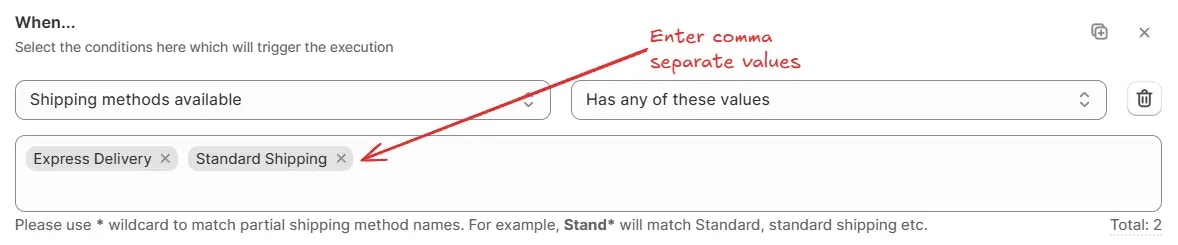
Zum Beispiel, Anzahl der Werte ist größer oder gleich 3 → Trifft zu, wenn drei oder mehr Versandmethoden verfügbar sind.

Ausgewählte Versandart (Versand/Abholung)
Diese Bedingung prüft die Auswahl „Versand vs. Abholung im Geschäft“ auf der Checkout-Seite, wie unten gezeigt.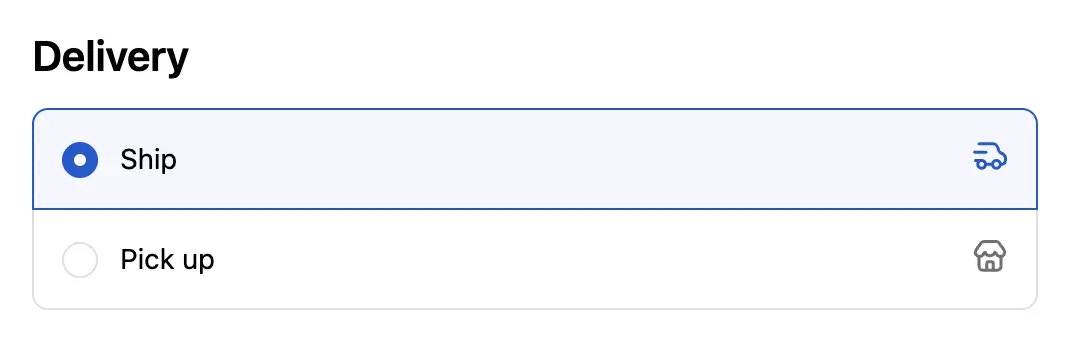
- ist (Trifft zu, wenn die Lieferauswahl genau dem eingegebenen Wert entspricht)
- ist nicht (Trifft zu, wenn die Lieferauswahl vom eingegebenen Wert abweicht)
Beispiel: ist nicht: Abholung → Trifft zu, wenn die ausgewählte Versandart etwas anderes als „Abholung“ ist, d.h. „Versand“.

Lokalisierung
Benutzersprache
Diese Bedingung prüft die vom Kunden ausgewählte Sprache, basierend auf einer der folgenden Unterbedingungen:- Hat einen der folgenden Werte (Trifft zu, wenn die Kundensprache aus der angegebenen Liste stammt)
- Hat keinen der folgenden Werte (Trifft zu, wenn die Kundensprache nicht aus der angegebenen Liste stammt)
- Hat einen anderen Wert als diese (Trifft zu, wenn die Kundensprache nicht aus der angegebenen Liste stammt)
- Hat keinen anderen Wert als diese (Trifft zu, wenn die Kundensprache nur aus der angegebenen Liste stammt und keine anderen)
Zum Beispiel: Hat keinen der folgenden Werte: Englisch, Französisch → Trifft zu, wenn das Feld weder „Englisch“ noch „Französisch“ enthält.
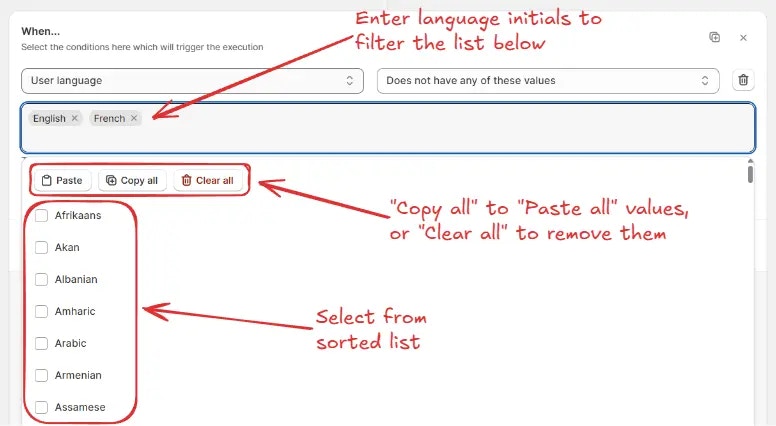
Versandadresse
Versandadresse ist leer
Diese Bedingung trifft zu, wenn die Felder der Versandadresse leer sind.
Versandadresse ist nicht leer
Diese Bedingung trifft zu, wenn die Felder der Versandadresse nicht leer sind.
Vollständiger Name (Vorname + Nachname)
Wird verwendet, um den vollständigen Namen des Kunden mit einem oder mehreren spezifischen Werten, Zählungen oder Zuständen zu vergleichen, basierend auf einer der folgenden Unterbedingungen:- Enthält (Trifft zu, wenn der vollständige Name den angegebenen Wert oder Teilwert enthält)
- Enthält nicht (Trifft zu, wenn der vollständige Name den angegebenen Wert oder Teilwert nicht enthält)
- Ist leer (Trifft zu, wenn kein Name eingegeben wurde)
- Ist nicht leer (Trifft zu, wenn ein Wert im Namensfeld eingegeben wurde)
- Ist (Trifft zu, wenn der vollständige Name genau dem angegebenen Wert entspricht)
- Ist nicht (Trifft zu, wenn der vollständige Name nicht genau dem angegebenen Wert entspricht)
- Anzahl Zeichen größer oder gleich (Trifft zu, wenn die Gesamtanzahl der Zeichen im Namen größer oder gleich der angegebenen Zahl ist)
- Anzahl Zeichen kleiner oder gleich (Trifft zu, wenn die Gesamtanzahl der Zeichen im Namen kleiner oder gleich der angegebenen Zahl ist)
- Enthält nur (Trifft zu, wenn der vollständige Name nur die erlaubte Zeichentypen aus dem Dropdown enthält)
- Enthält nicht nur (Trifft zu, wenn der vollständige Name Zeichen enthält, die nicht dem erlaubten Zeichentyp aus dem Dropdown entsprechen)
Beispiel: Enthält nicht: Test → Trifft zu, wenn der Name nirgends „Test“ enthält.

- Englische Zeichen (Erlaubt nur A–Z und a–z)
- Englische Zeichen + Akzentvarianten (Erlaubt A–Z, a–z sowie Akzentzeichen wie é, ñ, ö)
Beispiel:
Enthält nur: englische Zeichen→ Trifft zu, wenn der Name des Kunden nur englische Zeichen enthält.

Beispiel: Anzahl Zeichen größer oder gleich 10 → Trifft zu, wenn der vollständige Name 10 oder mehr Zeichen enthält.

Beispiel: Ist leer → Trifft zu, wenn das Namensfeld leer bleibt.

Vorname
Wird verwendet, um den Vornamen des Kunden mit einem oder mehreren spezifischen Werten, Zählungen oder Zuständen zu vergleichen, basierend auf einer der folgenden Unterbedingungen:- Enthält (Trifft zu, wenn der Vorname den angegebenen Wert oder Teilwert enthält)
- Enthält nicht (Trifft zu, wenn der Vorname den angegebenen Wert oder Teilwert nicht enthält)
- Ist leer (Trifft zu, wenn kein Vorname eingegeben wurde)
- Ist nicht leer (Trifft zu, wenn ein Wert im Vornamenfeld eingegeben wurde)
- Ist (Trifft zu, wenn der Vorname genau dem angegebenen Wert entspricht)
- Ist nicht (Trifft zu, wenn der Vorname nicht genau dem angegebenen Wert entspricht)
- Anzahl Zeichen größer oder gleich (Trifft zu, wenn die Gesamtanzahl der Zeichen im Vornamen größer oder gleich der angegebenen Zahl ist)
- Anzahl Zeichen kleiner oder gleich (Trifft zu, wenn die Gesamtanzahl der Zeichen im Vornamen kleiner oder gleich der angegebenen Zahl ist)
- Enthält nur (Trifft zu, wenn der Vorname nur die erlaubten Zeichentypen aus dem Dropdown enthält)
- Enthält nicht nur (Trifft zu, wenn der Vorname Zeichen enthält, die nicht dem erlaubten Zeichentyp aus dem Dropdown entsprechen)
Beispiel: Ist nicht: Jane → Trifft zu, wenn der Vorname alles außer „Jane“ ist.

- Englische Zeichen (Erlaubt nur A–Z und a–z)
- Englische Zeichen + Akzentvarianten (Erlaubt A–Z, a–z sowie Akzentzeichen wie é, ñ, ö)
Beispiel:
Enthält nur: englische Zeichen→ Trifft zu, wenn der Vorname nur englische Zeichen enthält.

Beispiel: Anzahl Zeichen größer oder gleich 5 → Trifft zu, wenn der Vorname 5 oder mehr Zeichen enthält.

Beispiel: Ist leer → Trifft zu, wenn das Vornamenfeld leer bleibt.

Nachname
Wird verwendet, um den Nachnamen des Kunden mit einem oder mehreren spezifischen Werten, Zählungen oder Zuständen zu vergleichen, basierend auf einer der folgenden Unterbedingungen:- Enthält (Trifft zu, wenn der Nachname den angegebenen Wert oder Teilwert enthält)
- Enthält nicht (Trifft zu, wenn der Nachname den angegebenen Wert oder Teilwert nicht enthält)
- Ist leer (Trifft zu, wenn kein Nachname eingegeben wurde)
- Ist nicht leer (Trifft zu, wenn ein Wert im Nachnamenfeld eingegeben wurde)
- Ist (Trifft zu, wenn der Nachname genau dem angegebenen Wert entspricht)
- Ist nicht (Trifft zu, wenn der Nachname nicht genau dem angegebenen Wert entspricht)
- Anzahl Zeichen größer oder gleich (Trifft zu, wenn die Gesamtanzahl der Zeichen im Nachnamen größer oder gleich der angegebenen Zahl ist)
- Anzahl Zeichen kleiner oder gleich (Trifft zu, wenn die Gesamtanzahl der Zeichen im Nachnamen kleiner oder gleich der angegebenen Zahl ist)
- Enthält nur (Trifft zu, wenn der Nachname nur die erlaubten Zeichentypen aus dem Dropdown enthält)
- Enthält nicht nur (Trifft zu, wenn der Nachname Zeichen enthält, die nicht dem erlaubten Zeichentyp aus dem Dropdown entsprechen)
Beispiel: Ist nicht: Smith → Trifft zu, wenn der Nachname alles außer „Smith“ ist.

- Englische Zeichen (Erlaubt nur A–Z und a–z)
- Englische Zeichen + Akzentvarianten (Erlaubt A–Z, a–z sowie Akzentzeichen wie é, ñ, ö)
Beispiel:
Enthält nur: englische Zeichen→ Trifft zu, wenn der Nachname nur englische Zeichen enthält.

Beispiel: Anzahl Zeichen größer oder gleich 5 → Trifft zu, wenn der Nachname 5 oder mehr Zeichen enthält.

Beispiel: Ist leer → Trifft zu, wenn das Nachnamenfeld leer bleibt.

Unternehmen
Verwendet, um den Firmennamen des Kunden (Feld „Unternehmen“ auf der Checkout-Seite) mit einem oder mehreren spezifischen Werten, Zählungen oder Zuständen zu vergleichen, basierend auf einer der folgenden Unterbedingungen:- Enthält (Trifft zu, wenn der Firmenname den angegebenen Wert oder Teilwert enthält)
- Enthält nicht (Trifft zu, wenn der Firmenname den angegebenen Wert oder Teilwert nicht enthält)
- Ist leer (Trifft zu, wenn kein Firmenname eingegeben ist)
- Ist nicht leer (Trifft zu, wenn ein Wert im Firmenname-Feld eingegeben ist)
- Ist (Trifft zu, wenn der Firmenname exakt dem angegebenen Wert entspricht)
- Ist nicht (Trifft zu, wenn der Firmenname nicht exakt dem angegebenen Wert entspricht)
- Anzahl der Ziffern größer oder gleich (Trifft zu, wenn die Gesamtzahl der Ziffern im Firmenname größer oder gleich der angegebenen Zahl ist)
- Anzahl der Ziffern kleiner oder gleich (Trifft zu, wenn die Gesamtzahl der Ziffern im Firmenname kleiner oder gleich der angegebenen Zahl ist)
- Anzahl der Zeichen größer oder gleich (Trifft zu, wenn die Gesamtzahl der Zeichen im Firmenname größer oder gleich der angegebenen Zahl ist)
- Anzahl der Zeichen kleiner oder gleich (Trifft zu, wenn die Gesamtzahl der Zeichen im Firmenname kleiner oder gleich der angegebenen Zahl ist)
- Nur folgende Zeichen (Trifft zu, wenn der Firmenname nur den erlaubten Zeichentyp aus der Dropdown-Liste enthält)
- Nicht nur folgende Zeichen (Trifft zu, wenn der Firmenname andere Zeichen als den erlaubten Zeichentyp enthält)
Zum Beispiel: Enthält: Tech → Trifft zu, wenn der Firmenname das Wort „Tech“ enthält.

- Englische Zeichen (Erlaubt nur A–Z und a–z)
- Englische Zeichen + Akzentvarianten (Erlaubt A–Z, a–z sowie akzentuierte Zeichen wie é, ñ, ö)
Zum Beispiel:
Nur folgende Zeichen: Englische Zeichen→ Trifft zu, wenn der Firmenname nur englische Zeichen enthält.

Zum Beispiel: Anzahl der Zeichen größer oder gleich 10 → Trifft zu, wenn der Firmenname 10 oder mehr Zeichen enthält.

Zum Beispiel: Ist leer → Trifft zu, wenn das Firmenname-Feld leer bleibt.

Telefonnummer
Verwendet, um die Telefonnummer des Kunden (Feld „Telefonnummer“ auf der Checkout-Seite in der Lieferadresse) mit einem oder mehreren spezifischen Werten, Zählungen oder Zuständen zu vergleichen, basierend auf einer der folgenden Unterbedingungen:- Enthält (Trifft zu, wenn die Telefonnummer den angegebenen Wert oder Teilwert enthält)
- Enthält nicht (Trifft zu, wenn die Telefonnummer den angegebenen Wert oder Teilwert nicht enthält)
- Ist leer (Trifft zu, wenn keine Telefonnummer eingegeben ist)
- Ist nicht leer (Trifft zu, wenn ein Wert im Telefonnummern-Feld eingegeben ist)
- Ist (Trifft zu, wenn die Telefonnummer exakt dem angegebenen Wert entspricht)
- Ist nicht (Trifft zu, wenn die Telefonnummer nicht exakt dem angegebenen Wert entspricht)
- Anzahl der Ziffern größer oder gleich (Trifft zu, wenn die Gesamtanzahl der Ziffern in der Telefonnummer größer oder gleich der angegebenen Zahl ist)
- Anzahl der Ziffern kleiner oder gleich (Trifft zu, wenn die Gesamtanzahl der Ziffern in der Telefonnummer kleiner oder gleich der angegebenen Zahl ist)
Zum Beispiel: Enthält: 123 → Trifft zu, wenn die Telefonnummer „123“ irgendwo enthält.

Zum Beispiel: Anzahl der Ziffern größer oder gleich 10 → Trifft zu, wenn die Telefonnummer 10 oder mehr Ziffern enthält.

Zum Beispiel: Ist leer → Trifft zu, wenn das Telefonnummern-Feld leer bleibt.

Stadt / Bereich
Verwendet, um die Werte des Stadt-/Bereich-Feldes (Feld „Stadt/Bereich“ auf der Checkout-Seite in der Lieferadresse) mit einem oder mehreren spezifischen Werten, Zählungen oder Zuständen zu vergleichen, basierend auf einer der folgenden Unterbedingungen:- Hat einen dieser Werte (Trifft zu, wenn das Stadtfeld mindestens einen der angegebenen Werte enthält)
- Hat keinen dieser Werte (Trifft zu, wenn das Stadtfeld keinen der angegebenen Werte enthält)
- Hat andere Werte als diese (Trifft zu, wenn das Stadtfeld Werte enthält, die nicht in der Liste stehen)
- Hat keine anderen Werte als diese (Trifft zu, wenn das Stadtfeld nur die angegebenen Werte und keine anderen enthält)
- Anzahl der Ziffern größer oder gleich (Trifft zu, wenn die Anzahl der Ziffern im Stadtfeld größer oder gleich der angegebenen Zahl ist)
- Anzahl der Ziffern kleiner oder gleich (Trifft zu, wenn die Anzahl der Ziffern im Stadtfeld kleiner oder gleich der angegebenen Zahl ist)
- Ist leer (Trifft zu, wenn das Stadtfeld keinen Wert enthält)
- Ist nicht leer (Trifft zu, wenn das Stadtfeld einen beliebigen Wert enthält)
Verwenden Sie das Wildcard-Zeichen * um teilweise Städtenamen abzugleichen. Zum Beispiel: Santo*
stimmt mit Santo Domingo, Santodomngo usw. überein.
Zum Beispiel: Hat einen dieser Werte: Lahore, Karachi → Trifft zu, wenn das Feld „Lahore“ oder „Karachi“ enthält.
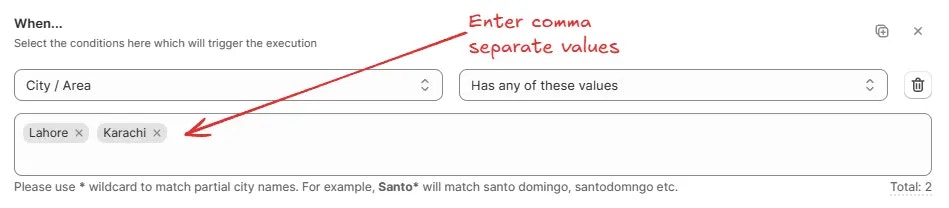
Zum Beispiel: Anzahl der Ziffern größer oder gleich 5 → Trifft zu, wenn der Wert im Feld fünf oder mehr Ziffern enthält.

Zum Beispiel: Ist leer → Trifft zu, wenn kein Wert für das Feld eingegeben wurde.

Provinz-/Bundesstaat-Code
Verwendet, um die Werte des Provinz-/Bundesstaat-Feldes (Feld „Provinz/Bundesstaat“ auf der Checkout-Seite in der Lieferadresse) mit einem oder mehreren spezifischen Werten oder Zuständen zu vergleichen, basierend auf einer der folgenden Unterbedingungen:- Hat einen dieser Werte (Trifft zu, wenn das Provinz-Feld mindestens einen der angegebenen Werte enthält)
- Hat keinen dieser Werte (Trifft zu, wenn das Provinz-Feld keinen der angegebenen Werte enthält)
- Hat andere Werte als diese (Trifft zu, wenn das Provinz-Feld Werte enthält, die nicht in der Liste stehen)
- Hat keine anderen Werte als diese (Trifft zu, wenn das Provinz-Feld nur die angegebenen Werte und keine anderen enthält)
- Ist leer (Trifft zu, wenn das Provinz-Feld keinen Wert enthält)
- Ist nicht leer (Trifft zu, wenn das Provinz-Feld einen beliebigen Wert enthält)
Geben Sie nur 2- oder 3-Buchstaben-Kürzel für Provinz/Bundesstaat im Format „ISO_3166-2“ ein.
Zum Beispiel: Hat keine anderen Werte als diese: CA, TX → Trifft zu, wenn das Feld nur „CA“ oder „TX“ enthält und keine anderen Werte.
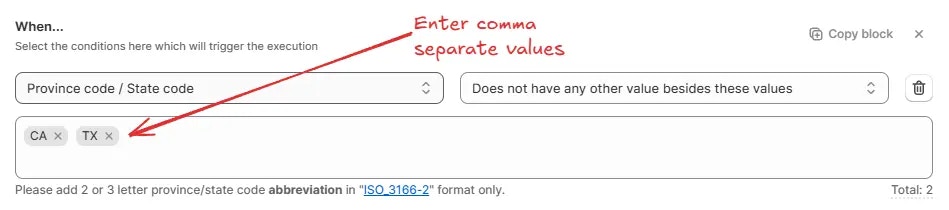
Zum Beispiel: Ist nicht leer → Trifft zu, wenn irgendein Wert für das Feld eingegeben wurde.

Land
Verwendet, um die Werte des Länder-Feldes (Feld „Land“ auf der Checkout-Seite in der Lieferadresse) mit einem oder mehreren bestimmten Ländern zu vergleichen, basierend auf einer der folgenden Unterbedingungen:- Hat eines dieser Länder (Trifft zu, wenn das Länder-Feld mindestens eines der ausgewählten Länder enthält)
- Hat keines dieser Länder (Trifft zu, wenn das Länder-Feld keines der ausgewählten Länder enthält)
- Hat andere Länder als diese (Trifft zu, wenn das Länder-Feld Länder enthält, die nicht ausgewählt wurden)
- Hat keine anderen Länder als diese (Trifft zu, wenn das Länder-Feld nur die ausgewählten Länder enthält und keine anderen)
Zum Beispiel: Hat keine anderen Länder als diese: Portugal, Polen → Trifft zu, wenn das Feld nur „Portugal“ oder „Polen“ enthält und keine anderen Länder.
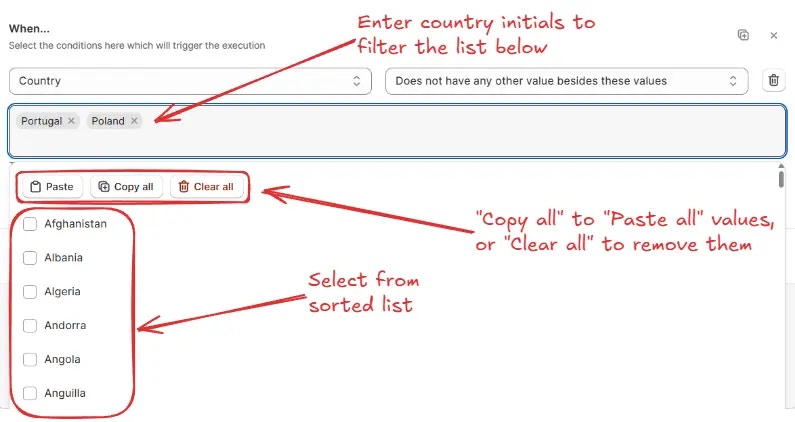
Postleitzahl / PLZ
Verwendet, um die Werte des Feldes „Postleitzahl / PLZ“ (Feld auf der Checkout-Seite in der Lieferadresse) mit einem oder mehreren bestimmten Postleitzahlen zu vergleichen, basierend auf einer der folgenden Unterbedingungen:- Hat eines dieser Werte (Trifft zu, wenn das Feld mindestens einen der aufgeführten Werte enthält)
- Hat keines dieser Werte (Trifft zu, wenn das Feld keinen der aufgeführten Werte enthält)
- Hat Wert zwischen diesen Werten (Trifft zu, wenn der Wert im angegebenen Bereich liegt)
- Hat keinen Wert zwischen diesen Werten (Trifft zu, wenn der Wert nicht im angegebenen Bereich liegt)
- Hat andere Werte als diese (Trifft zu, wenn das Feld Werte enthält, die nicht aufgelistet sind)
- Hat keine anderen Werte als diese (Trifft zu, wenn das Feld nur die aufgeführten Werte enthält)
- Enthält nur Ziffern (Trifft zu, wenn das Feld nur Zahlen enthält)
- Enthält nicht nur Ziffern (Trifft zu, wenn das Feld Buchstaben, Leerzeichen oder Symbole enthält)
- Anzahl der Ziffern zwischen (Trifft zu, wenn die Anzahl der Ziffern innerhalb des angegebenen Bereichs liegt)
- Anzahl der Ziffern nicht zwischen (Trifft zu, wenn die Anzahl der Ziffern nicht innerhalb des angegebenen Bereichs liegt)
- Ist leer (Trifft zu, wenn das Feld keinen Wert enthält)
- Ist nicht leer (Trifft zu, wenn das Feld einen Wert enthält)
Verwenden Sie das Wildcard-Zeichen * zur Übereinstimmung mehrerer Postleitzahlen. Zum Beispiel BT* entspricht BT12, bt-590 etc. Verwenden Sie ? für ein einzelnes beliebiges Zeichen.
Beispiel: Hat eines dieser Werte: BT* → Trifft auf alle Postleitzahlen zu, die mit „BT“ beginnen.
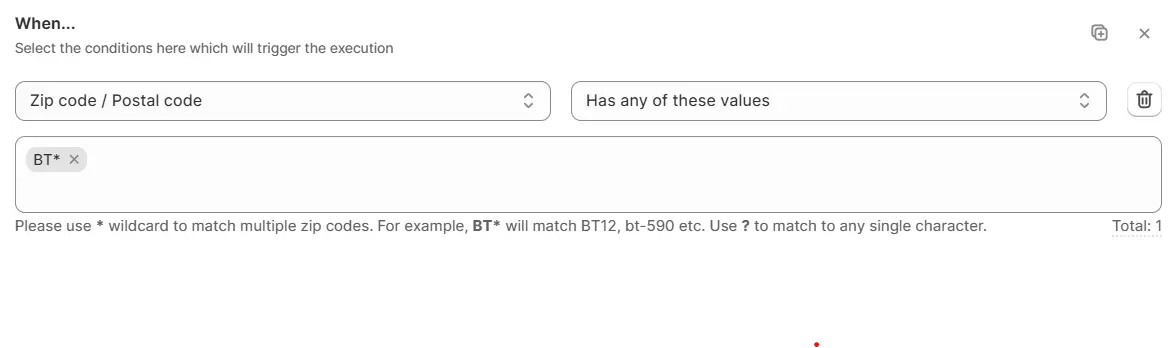
Anderes Beispiel: Hat keines dieser Werte: 12345, 67890 → Trifft zu, wenn der Code nicht „12345“ oder „67890“ ist.
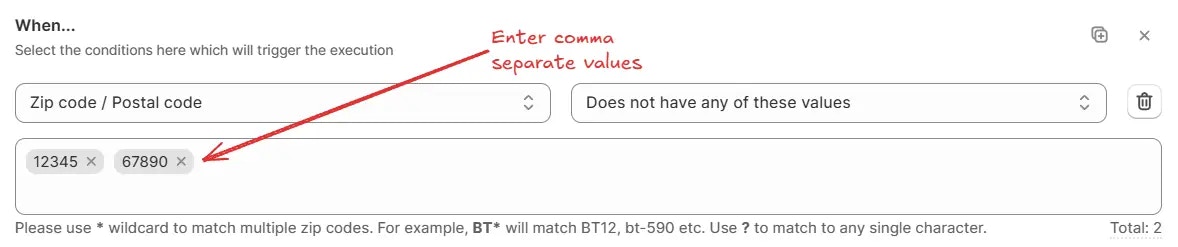
Nur Zahlen eingeben. Alle Werte zwischen Start- und Endwert werden eingeschlossen.
Beispiel: Hat Wert zwischen diesen Werten: 10000 – 20000 → Trifft zu, wenn der Code zwischen „10000“ und „20000“ liegt.

Beispiel: Enthält nur Ziffern → Trifft nur auf Zahlen zu (0–9).

Nur Zahlen eingeben. Alle Werte im angegebenen Bereich werden berücksichtigt.
Beispiel: Anzahl der Ziffern zwischen: 4 – 6 → Trifft auf Codes zu, die zwischen 4 und 6 Ziffern enthalten.

Beispiel: Ist nicht leer → Trifft zu, wenn ein Wert eingegeben wurde.
